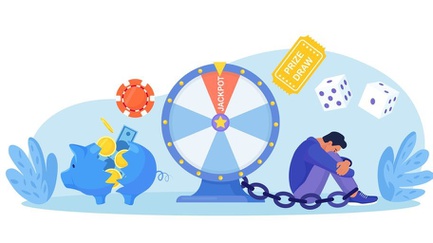tirto.id - Saat mengikuti tes UTBK UKPPPG piloting PPG Guru Tertentu Daljab 2024, peserta bisa saja mengalami sejumlah kendala teknis. Berikut ini cara mengatasi berbagai kendala teknis tersebut.
Pelaksanaan Ujian Tertulis Berbasis Komputer (UTBK) Uji Kompetensi Peserta Pendidikan Profesi Guru (UKPPPG) piloting Pendidikan Profesi Guru (PPG) Guru Tertentu Dalam Jabatan (Daljab) 2024 akan dilaksanakan pada periode akhir September, Oktober dan November 2024.
Tes UTBK ini seringkali terhambat sejumlah kendala teknis yang sulit untuk dihindari. Namun, berbagai kendala teknis yang mungkin saja muncul itu, sudah memiliki solusi yang mampu menyelesaikan berbagai kendala tersebut.
Berbagai kendala yang kerap muncul itu di antaranya adalah muncul tombol Reset Peserta pada halaman login, muncul notifikasi perihal username yang belum diaktifkan, muncul notifikasi perihal peserta sudah menyelesaikan tes pada halaman login, token tidak muncul di peserta tes, atau internet tidak tersedia dan masih ada beberapa daftar kendala lainnya.
Agar lebih jelas mengenai apa saja kendala yang mungkin muncul dan bagaimana solusi dari masing-masing kendala tersebut, pada bagian selanjutnya akan diuraikan mengenai berbagai kendala itu, penyebab dan solusinya.
Penyebab Kendala Teknis Tes UTBK PPG Daljab dan Cara Mengatasinya
Ilustrasi Ujian Masuk Perguruan tinggi. FOTO/Istockphoto

Dirujuk dari Petunjuk Teknis (Juknis) bagi peserta UKPPPG bagi Guru Tertentu tahun 2024/2025, berikut ini penjabaran kendala-kendala tersebut, beserta penyebab dan solusinya:
1. Kendala: Muncul tombol “Reset Peserta” pada halaman “Login”.
- Penyebab: Peserta keluar dari aplikasi tes tidak normal karena listrik mati, komputer rusak, atau jaringan internet putus.
- Solusi:
- Peserta memasukkan kembali username dan password setelah mengalami logout tidak normal.
- Klik tombol login, kemudian tombol Reset Peserta akan muncul.
- Klik tombol “Reset Peserta” dan tunggu 1 menit untuk dapat login kembali.
2. Kendala: Muncul notifikasi “Maaf, Username Anda belum diaktifkan”.
- Penyebab: Peserta melakukan login sebelum waktu ujian dimulai.
- Solusi: Login hanya pada hari jadwal ujian diselenggarakan.
3. Kendala: Muncul notifikasi, “Anda sudah menyelesaikan tes” pada halaman “Login”.
- Penyebab: Peserta yang sudah selesai ujian, mencoba login kembali.
- Solusi: Peserta hanya bisa sekali login dan mengerjakan tes 1 kali.
4. Kendala: Muncul tanda (X) di bagian “Waktu Komputer Peserta” pada halaman muka.
- Penyebab: Waktu komputer peserta tidak sesuai dengan zona waktu setempat.
- Solusi: Menyesuaikan waktu komputer peserta dengan zona setempat melalui control panel - date and time.
5. Kendala: Muncul notifikasi “ExamBrowser has stopped working”.
- Penyebab: Proktor/peserta menjalankan aplikasi ExamBrowser Klien dalam keadaan offline atau tidak terkoneksi ke internet.
- Solusi: Memeriksa kembali jaringan internet.
6. Kendala: Muncul notifikasi “Maaf, ada gangguan jaringan ke mesin server”.
- Penyebab: Saat peserta sedang mengerjakan tes, terjadi gangguan koneksi internet.
- Solusi: Klik tombol logout, kemudian login kembali dan melapor ke pengawas untuk melanjutkan ujian.
7. Kendala: Muncul notifikasi “Error 402”.
- Penyebab: Peserta menggunakan aplikasi ExamBrowser versi lama/versi yang tidak direkomendasikan.
- Solusi: Mengunduh dan menjalankan aplikasi ExamBrowser terbaru melalui tautan yang ditentukan oleh UKPPPG.
8. Kendala: Muncul notifikasi “Aplikasi Tidak Ditemukan”.
- Penyebab: Aplikasi ExamBrowser dianggap sebagai virus oleh Antivirus di komputer.
- Solusi: Menonaktifkan sementara Antivirus yang ada di komputer.
9. Kendala: Muncul notifikasi “The archive is either unknown format or damaged”.
- Penyebab:
- Peserta langsung menjalankan aplikasi ExamBrowser dari aplikasi pengarsip berkas seperti 7zip dan WinRAR, tanpa melakukan ekstraksi aplikasi terlebih dahulu.
- Peserta melakukan ekstraksi aplikasi ExamBrowser menggunakan aplikasi pengarsip berkas WinRAR, namun WinRAR pada komputer belum di-update dengan versi terbaru.
- Solusi:
- Ekstrak terlebih dahulu aplikasi ExamBrowser, lalu jalankan aplikasi ExamBrowser dari folder hasil ekstraksi tersebut.
- Update aplikasi WinRAR dengan versi terbaru, atau gunakan aplikasi 7zip saat ekstraksi aplikasi ExamBrowser.
10. Kendala: Kamera tidak memunculkan gambar dan hanya berupa warna tertentu.
- Penyebab: Peserta memiliki lebih dari satu opsi web kamera pada saat di halaman muka, lalu peserta memilih opsi web kamera yang memang tidak berjalan baik.
- Solusi: Peserta menutup aplikasi ExamBrowser, lalu jalankan kembali aplikasi tersebut. Kemudian, di halaman muka, pilih opsi web kamera yang lainnya.
11. Kendala: Error Connection
- Penyebab: Jaringan internet tidak stabil saat mengakses server ujian.
- Solusi: Klik F5 untuk merefresh halaman. Jika belum terpecahkan, segera ganti akses internet dengan provider lain.
12. Kendala: Layar Blank
- Penyebab: Ada Antivirus smadav di komputer.
- Solusi: Mendaftarkan aplikasi pada smadav atau menonaktifkan sementara smadav.
13. Kendala: ExamBrowser pada MacOS tidak dapat berjalan.
- Penyebab: Exambrowser tidak dapat dibuka.
- Solusi: Klik tombol cancel, lalu klik kanan kembali pada icon ExamBrowser, lalu klik open.
14. Kendala: Webcam Exambrowser MacOS tidak dapat berjalan.
- Penyebab: Exambrowser Webcam error.
- Solusi:
- Hapus aplikasi ExamBrowser dengan mengklik move to recycle bin.
- Unduh ulang aplikasi ExamBrowser.
Penulis: Lucia Dianawuri
Editor: Yulaika Ramadhani
 Masuk tirto.id
Masuk tirto.id